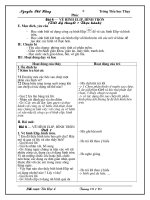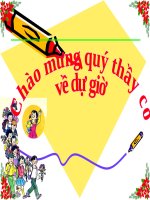Chương II. Bài 4. Vẽ hình e-líp, hình tròn
Bạn đang xem bản rút gọn của tài liệu. Xem và tải ngay bản đầy đủ của tài liệu tại đây (424.38 KB, 16 trang )
LỚP: 5D
Tin học
Kiểm tra bài cũ:
1/ Trong các công cụ dưới đây, những
công cụ nào dùng để chọn một phần hình vẽ?
A.
B.
C.
Tin học
Kiểm tra bài cũ:
2/ Em hãy thực hiện sao chép hình
để có hai chậu cá như hình sau?
Tin học
H×nh elÝp
Hình tròn (Hình
e-líp đặc biệt)
Tin học
Tin học
Bài 4. VÏ h×nh e-lÝp, h×nh trßn
1. Vẽ hình e-líp, hình tròn:
Các bước thực hiện vẽ hình e-líp:
1. Chọn công cụ Hình e-líp
.
2. Chọn một kiểu vẽ hình e-líp.
3. Kéo thả chuột theo hướng chéo tới khi được hình
em muốn rồi thả nút chuột.
Tin học
Bài 4. VÏ h×nh e-lÝp, h×nh trßn
1. Vẽ hình e-líp, hình tròn:
Tin học
Bài 4. VÏ h×nh e-lÝp, h×nh trßn
1. Vẽ hình e-líp, hình tròn:
* Để vẽ hình tròn, em nhấn giữ phím Shift
trong khi kéo thả chuột ở bước 3 (Chú ý thả nút
chuột trước khi thả phím Shift)
Tin học
Bài 4. VÏ h×nh e-lÝp, h×nh trßn
1. Vẽ hình e-líp, hình tròn:
Tin học
Bài 4. VÏ h×nh e-lÝp, h×nh trßn
1. Vẽ hình e-líp, hình tròn:
Chú ý:
- Trước khi chọn công cụ Hình
e-líp
em có thể chọn công
cụ vẽ đường thẳng rồi chọn nét
vẽ.
- Chọn màu vẽ cho đường biên
và màu nền để tô màu phần bên
trong.
Tin học
Bài 4. VÏ h×nh e-lÝp, h×nh trßn
2. Các kiểu vẽ hình e-líp:
Chọn
kiểu
Kết
quả
Chỉ vẽ
đường
biên
Vẽ đường biên
và tô màu bên
trong
Chỉ tô
màu bên
trong
Tin học
Bài 4. VÏ h×nh e-lÝp, h×nh trßn
Thực hành:
T1. Sử dụng công cụ Hình e-líp
để vẽ
hình minh hoạ Hệ Mặt Trời theo mẫu hình
49 sau đây:
Tin học
Bài 4. VÏ h×nh e-lÝp, h×nh trßn
Dùng
Công công
cụ này
cụgọi
Hình
là
e-lípcông
để vẽcụhình
gì? gì?
Tin học
Bài 4. VÏ h×nh e-lÝp, h×nh trßn
Em hãy vẽ hình e-líp theo
mẫu sau: